Ką žinoti
- „AirDropped“ failai ir nuotraukos „Mac“ kompiuteryje patenka į aplanką „Atsisiuntimai“.
- „AirDropped“ nuotraukos jūsų „iPhone“ patenka į „Photos“ programą, o kitų tipų failai – į susijusią programą.
- Jei nėra numatytosios programos „AirDropped“ failui atidaryti, gausite meniu, kuriame galėsite pasirinkti, kur jį atidaryti.
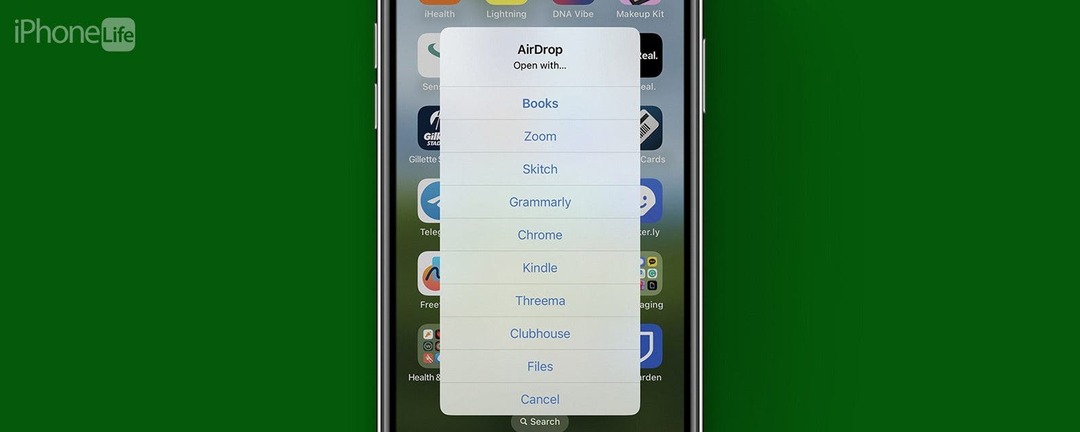
Kur dingsta „AirDropped“ failai? Jei kas nors jums ką nors atsiuntė per „AirDrop“, o jūs to nerandate, norėsite sužinoti, kur rasti „AirDropped“ nuotraukas ir failus. Tai priklauso nuo to, ar naudojate „Mac“, ar „iPhone“, bet paprastai viskas, kas „AirDropped“ naudojama „Mac“, bus pritaikyta į aplanką Atsisiuntimai ir viskas, kas „AirDropped“ į „iPhone“, pateks į susijusią programą (pvz., „Photos“). Pažiūrėkime atidžiau.
Kur „AirDrop“ failai keliauja „Mac“?
Jei kas nors AirDropped failą į jūsų „Mac“, galite jį rasti aplanke Atsisiuntimai, nesvarbu, koks failo tipas. Jis bus nurodytas prie išsiuntimo datos, todėl galite lengvai jį rasti, ypač jei jis buvo išsiųstas šiandien. Jei norite, kad jis būtų kur nors kitur, naudodami „Finder“ galite nuvilkti jį į naują vietą.
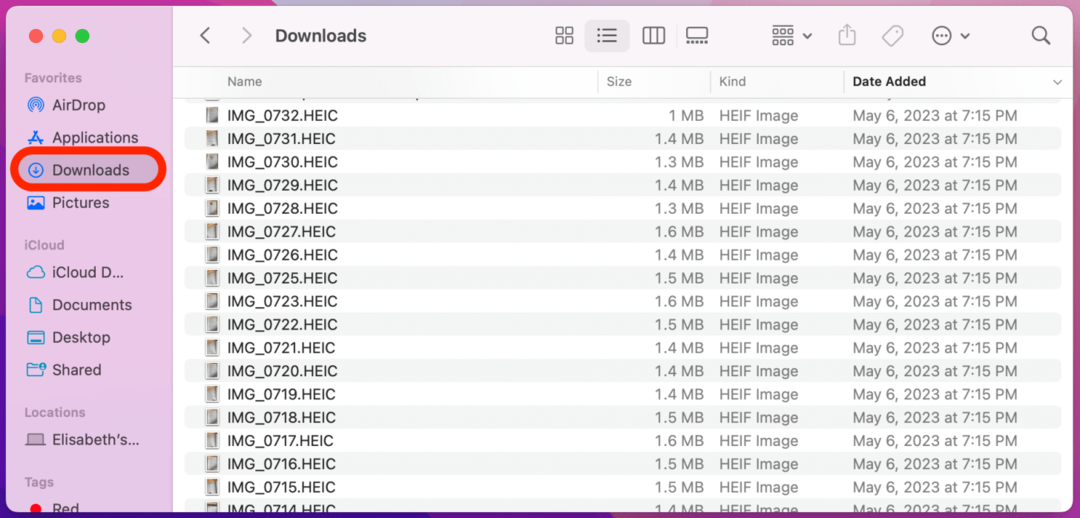
Kur „AirDrop“ failai keliauja „iPhone“?
„iPhone“ įrenginyje nuotraukos, kurios jums buvo pateiktos „AirDropped“, pateks tiesiai į nuotraukų programą. Kitų tipų failai pateks į susijusią programą (pvz., programą Failai), bet jei numatytosios programos nėra, sutikę su AirDrop gausite tokį meniu:
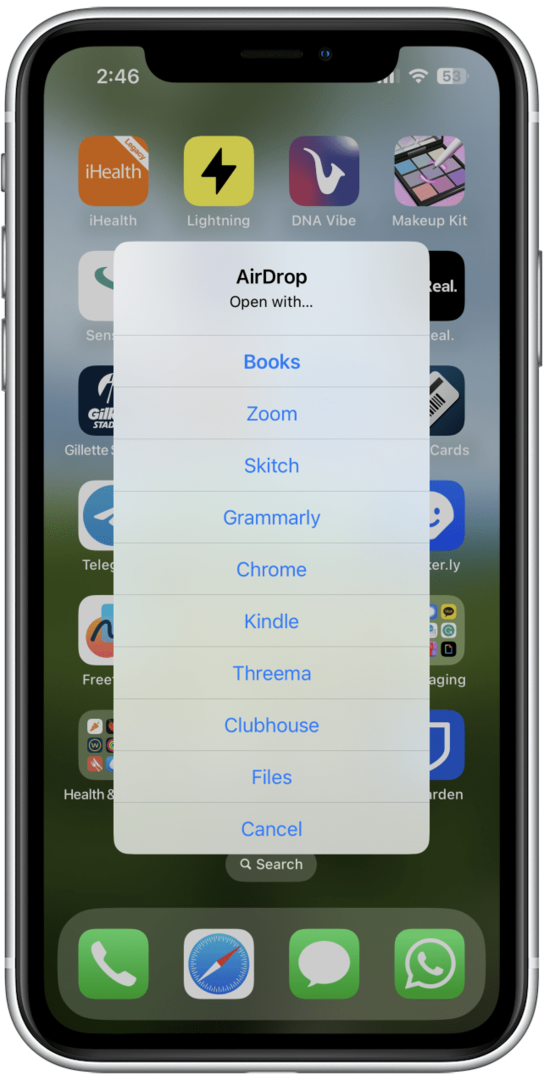
Pasirinkite, kur norite atidaryti „AirDrop“ failą, ir jis bus išsaugotas toje programoje.
Negalite rasti „AirDrop“ nuotraukų? Štai ką daryti
Jei nerandate „AirDrop“ nuotraukų savo „iPhone“, tikrai jausitės nusivylę. Štai keletas dalykų, kuriuos reikia atlikti, kad patikrintumėte, ar kas nors „AirDrobo“ jums nepateikė nuotraukos arba failo, o jūs negalite jo rasti:
- Įsitikinkite, kad jie išsiuntė jį į tinkamą įrenginį. Jei esate atidarę daugiau nei vieną įrenginį (pvz., „Mac“ ir „iPhone“ ar „iPad“), gali būti, kad susipainiojote, į kurį įrenginį jis buvo išsiųstas. Prieš gaudami „AirDrop“, turite patvirtinti, bet daugiau nei vieną kartą aš kažką padariau taip automatiškai, kad net negaliu prisiminkite tai darę, todėl patikrinkite, ar nepriėmėte to „Mac“, kai ketinote tai padaryti „iPhone“ arba atvirkščiai.
- Patikrinkite, ar „AirDrop“ praėjo. Kai kitas asmuo sėkmingai išsiųs failą, jo būsena „AirDrop“ bus išsiųsta. Jei vis dar rodoma įkėlimo būsena (laukiama arba siunčiama), tai reiškia, kad „AirDrop“ nepraėjo.
- Įsitikinkite, kad ieškote tinkamoje vietoje. Atminkite, kad „iPhone“ / „iPad“ ir „Mac“ skiriasi! „AirDropped“ nuotraukos nebus rodomos „iPhone“ atsisiuntimų skiltyje ir „Mac“ skirtoje nuotraukų programoje.
Ar galite pakeisti „AirDrop“ vietą?
Deja, jokiame įrenginyje negalite pakeisti numatytosios „AirDrop“ vietos. Tačiau jei į savo iPhone gavote failą, kuriame nėra numatytosios vietos, galite pasirinkti iš anksčiau pateikto meniu.